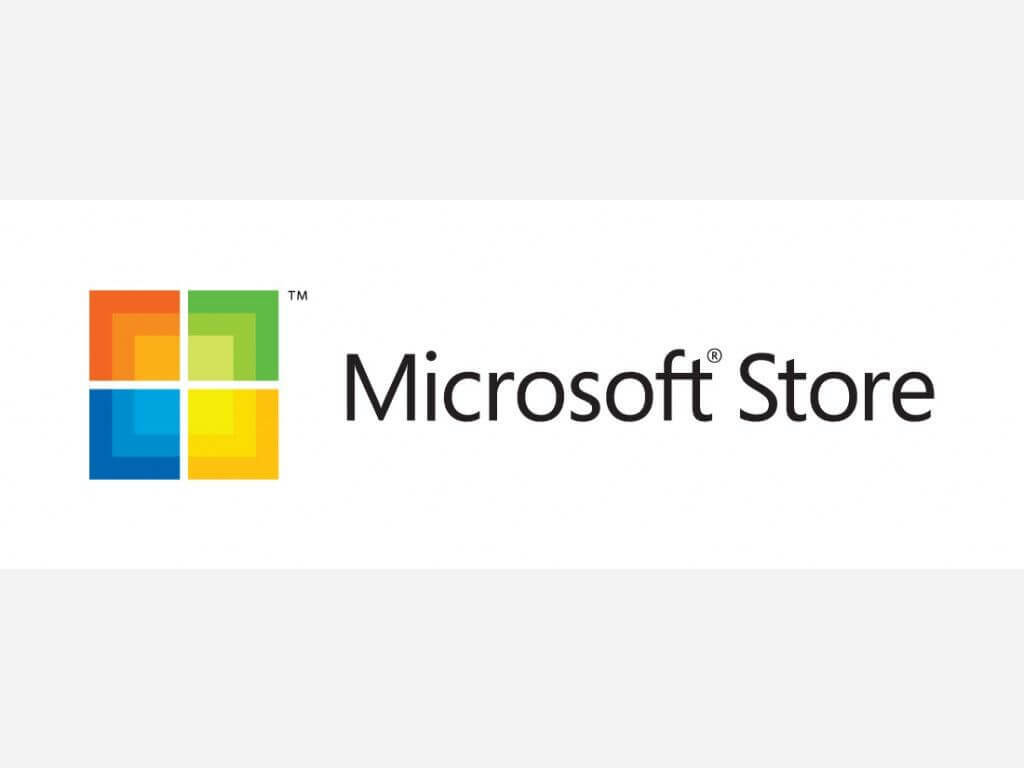Bu yazılım, yaygın bilgisayar hatalarını onaracak, sizi dosya kaybından, kötü amaçlı yazılımlardan, donanım arızasından koruyacak ve bilgisayarınızı maksimum performans için optimize edecektir. Şimdi 3 kolay adımda bilgisayar sorunlarını düzeltin ve virüsleri kaldırın:
- Restoro PC Onarım Aracını İndirin Patentli Teknolojilerle birlikte gelen (patent mevcut İşte).
- Tıklayın Taramayı Başlat PC sorunlarına neden olabilecek Windows sorunlarını bulmak için.
- Tıklayın Hepsini tamir et bilgisayarınızın güvenliğini ve performansını etkileyen sorunları gidermek için
- Restoro tarafından indirildi 0 okuyucular bu ay
Buna rağmen Yaratıcılar güncellemesi resmi olarak bir aydan fazla bir süre önce piyasaya sürüldü, bazı kullanıcıların hala onu alamama ihtimali var. En azından, standart havadan yayın yoluyla Windows güncelleme özellik. Microsoft geliştirme ekibinin belirttiği gibi, bazı kullanıcılar bunu almak için aylarca bekleyebilir.
Ancak, her şeyi milyarlarca kat daha zorlaştıran belirli, oldukça tuhaf bir sorun var. Yani, bazı kullanıcılar Ayarlar uygulamasının Güncelleme bölümünün tamamen ve tamamen boş olduğunu ve benimle birlikte olduğunu bildirdi! Kullanıcılar güncellemeleri kontrol etmek için rastgele gezindiklerinde, buldukları tek şey temiz bir kağıda benzeyen beyaz bir boşluktur.
Ne yazık ki, bu sizi korkutmasın, bu sorunu birkaç basit adımda çözmenin bir yolu var. Bu nedenle, bu önemsiz konu sizi büyülediyse, aşağıdaki adımları izleyin, umarız sizi bu ağır yükten kurtarırız.
Windows 10 Creators Update'te Windows Update sorunları nasıl çözülür
İlgili hizmetleri kontrol edin
Bu sorunu çözmek için atmanız gereken ilk adım, görünürde bir neden olmaksızın devre dışı bırakılabilecek veya durdurulabilecek güncellemeyle ilgili belirli hizmetleri kontrol etmektir. Tüm sayfanın tam olarak yokluğunu tam olarak başlatmasalar da, onları kontrol etmeye ve amaçlandığı gibi çalıştıklarından emin olmaya değer.
Nasıl yapacağınızdan emin değilseniz, aşağıdaki talimatları izleyin:
- Windows Arama çubuğuna şunu yazın services.msc ve Hizmetler'i açın.
- Listedeki aşağıdaki hizmetlerin Otomatik çalışacak şekilde ayarlandığını onaylayın:
- TCP/IP NetBIOS Yardımcısı
- IKE ve AuthIP IPsec Anahtarlama Modülleri
- sunucu
- iş istasyonu
- Otomatik Güncellemeler VEYA Windows Güncelleme
- Arka Plan Akıllı Aktarım Hizmeti
- Bazı hizmetler Durdurulduysa, Başlattığınızdan emin olun.
- PC'nizi yeniden başlatın ve değişiklikleri kontrol edin.
Sorun hala devam ediyorsa ve Ayarlar menüsünde temel güncelleme seçenekleri hala eksikse, alternatif adımları denediğinizden emin olun.
DISM'yi çalıştırın
DISM, Windows Update sorunlarını gidermek için çok önemli olan araçtır. Dağıtım Görüntüsü ve Hizmet Yönetimi aracının ana meşguliyeti, eksik veya bozuk dosyaları kontrol etmektir. Windows 10'un kötü amaçlı yazılım veya kritik sistem hataları nedeniyle aniden bazı dosyaların yanlış yerleştirilmesi nadir değildir. DISM bu dosyaları taramalı ve geri yüklemelidir.
- Başlat'a sağ tıklayın ve yönetim araçları altında Komut İstemi'ni (Yönetici) açın.
- Komut satırına aşağıdaki komutu yazın ve Enter'a basın:
- DISM /Çevrimiçi /Temizleme-Görüntü /RestoreSağlık

- DISM /Çevrimiçi /Temizleme-Görüntü /RestoreSağlık
- İşlem bitene kadar yaklaşık 10 dakika bekleyin ve bilgisayarınızı yeniden başlatın.
Ayrıca, bu araç yalnızca sistem kaynaklarına bağımlı değildir, çünkü onu çalıştırmak için harici medyayı kullanabilirsiniz. Sistem kurulumunda yalnızca önyüklenebilir USB veya DVD'ye ihtiyacınız olacak ve hazırsınız. Bu nedenle, her iki prosedürü de açıklayacağız.
- Windows 10 kurulum ortamınızı (USB veya DVD) bağlayın.
- Başlat menüsüne sağ tıklayın ve Komut İstemi'ni (Yönetici) açın.
- Komut satırının altına aşağıdaki komutları yazın ve her birinin ardından Enter tuşuna basın:
- dism /çevrimiçi /temizleme görüntüsü /scanhealth
- dism /çevrimiçi /temizleme görüntüsü /checkhealth
- dism /çevrimiçi /temizleme görüntüsü /restorehealth
- Her şey bittikten sonra aşağıdaki komutu yazın ve Enter'a basın:
- DISM /Çevrimiçi /Cleanup-Image /RestoreHealth /kaynak: WIM: X: SourcesInstall.wim: 1 /LimitAccess
- Windows 10 kurulumu ile X değerini takılı sürücünün harfi ile değiştirdiğinizden emin olun.
- İşlem tamamlandıktan sonra PC'nizi yeniden başlatmalı ve değişiklikleri aramalısınız.
Bu bile sizi sorundan kurtarmaya yetmediyse, geriye kalan tek seçeneğiniz sınırlıdır. Bu bilgisayarı sıfırla gibi kurtarma seçeneklerinden bazılarını kullanabilir veya temiz bir yeniden yükleme gerçekleştirebilirsiniz.
Bu bilgisayarı sıfırla
Olası hataları keşfetmek için bir Sistem Taraması çalıştırın

Restoro'yu indirin
PC Onarım Aracı

Tıklayın Taramayı Başlat Windows sorunlarını bulmak için.

Tıklayın Hepsini tamir et Patentli Teknolojilerle ilgili sorunları çözmek için.
Güvenlik sorunlarına ve yavaşlamalara neden olan hataları bulmak için Restoro Repair Tool ile bir PC Taraması çalıştırın. Tarama tamamlandıktan sonra onarım işlemi, hasarlı dosyaları yeni Windows dosyaları ve bileşenleriyle değiştirir.
PC'nizi fabrika ayarlarına sıfırlayarak, sistem bölümünde depolanan tüm verilerinizi yine de koruyabilirsiniz. Ek olarak, prosedür tam bir yeniden kurulum kadar zaman alıcı değildir. Ancak, her ihtimale karşı, bir şeylerin ters gitmesi durumunda verilerinizi ve lisans anahtarınızı yedeklediğinizden emin olun. Ve önceki deneyimlerden ders alabilirsek, Windows 10 ile hiçbir şey imkansız değildir. Denemek istiyorsanız, aşağıdaki talimatları izleyin:
- Başlat'a tıklayın.
- Ayarları aç.
- Güncelleme ve Güvenlik seçeneğini açın.
- Sol bölmeden Kurtarma'yı seçin.
- Bu bilgisayarı sıfırla altında Başlayın'a tıklayın.

- Dosyalarımı sakla'yı seçin.
- Prosedür tamamlandıktan sonra DLL hataları çoktan gitmiş olmalıdır.
Öte yandan, sisteminize verilen hasar onarılamaz ise, temiz bir yeniden kurulum şarttır.
Temiz bir yeniden yükleme gerçekleştirin
Sonunda, önceki adımlardan hiçbiri güncelleme sorunlarını çözmeye yetmediyse, yeniden yüklemeye dönmelisiniz. Biraz zaman alabileceğinden bunun tam olarak tercih edilen bir çözüm olmadığının farkındayız, ancak yine de ağrının tedavisi bu. Temiz bir yeniden kurulum gerçekleştirmek ve olası kritik sistem hasarlarından kurtulmak için prosedür için bir USB veya DVD'ye ihtiyacınız olacak. Neyse ki, Windows 10'un tanıtımıyla birlikte, kullanıcılara kurulum sürecinde size büyük ölçüde yardımcı olacak yazılımlar sağlandı.
İlk olarak, Medya Oluşturma aracını edinmeniz gerekir. Ücretsiz olarak indirebilirsiniz, İşte.
Bundan sonra, depolama boyutu 4GB veya daha büyük olan USB diski almanızı tavsiye ederiz. Prosedürün kalan adımları bu bölümde bulunabilir. makale.
Verilerinizi sistem bölümünden yedeklemeyi ve lisans anahtarınızı korumayı unutmayın. Windows 10'un yalnızca satın alınan bir sürümünü etkinleştirebilirsiniz, bu nedenle yüklemeye başlamadan önce bunu aklınızda bulundurun.
Bu yapmalı. Eldeki konu veya alternatif bir çözümle ilgili herhangi bir sorunuz varsa, yorumlarda bize bildirmekten çekinmeyin. Sizden haber almaktan memnuniyet duyarız.
KONTROL ETMENİZ GEREKEN İLGİLİ HİKAYELER:
- Windows Update ile ilgili yaygın sorunlar nasıl çözülür?
- Medya Oluşturma Aracı [Fix] ile Windows 10 Oluşturucu Güncellemesi yüklenemiyor
- Creators Update'i yükledikten sonra Windows Hello sorunları [Düzeltme]
 Hala sorun mu yaşıyorsunuz?Bunları bu araçla düzeltin:
Hala sorun mu yaşıyorsunuz?Bunları bu araçla düzeltin:
- Bu PC Onarım Aracını İndirin TrustPilot.com'da Harika olarak derecelendirildi (indirme bu sayfada başlar).
- Tıklayın Taramayı Başlat PC sorunlarına neden olabilecek Windows sorunlarını bulmak için.
- Tıklayın Hepsini tamir et Patentli Teknolojilerle ilgili sorunları çözmek için (Okuyucularımıza Özel İndirim).
Restoro tarafından indirildi 0 okuyucular bu ay